Secure Hub
通过 Citrix Endpoint Management 控制台配置提示
管理员可以在 Secure Hub 登录页面上为注册模式设置为双因素的设备配置提示。可以通过以下方式之一配置提示:
- 将提示配置为文本
- 配置包含 Web 链接的提示文本
将提示配置为文本
要配置提示文本,请执行以下步骤:
- 使用管理员凭据登录到 Citrix Endpoint Management 控制台。
- 导航到设置 > 客户端属性,然后单击添加新客户端属性。
- 在键下拉列表中,选择自定义键。
- 在键字段中,输入 enrollment.twofactor.token.hint。
- 在值字段中,可以提供在登录页面上显示为提示的文本。该提示将引导用户找到用于双重身份验证的 PIN 码。
- 在名称字段中,输入 enrollment.twofactor.token.hint。
-
在说明字段中,可以提供与您配置的提示有关的备注,这将有助于将来参考。
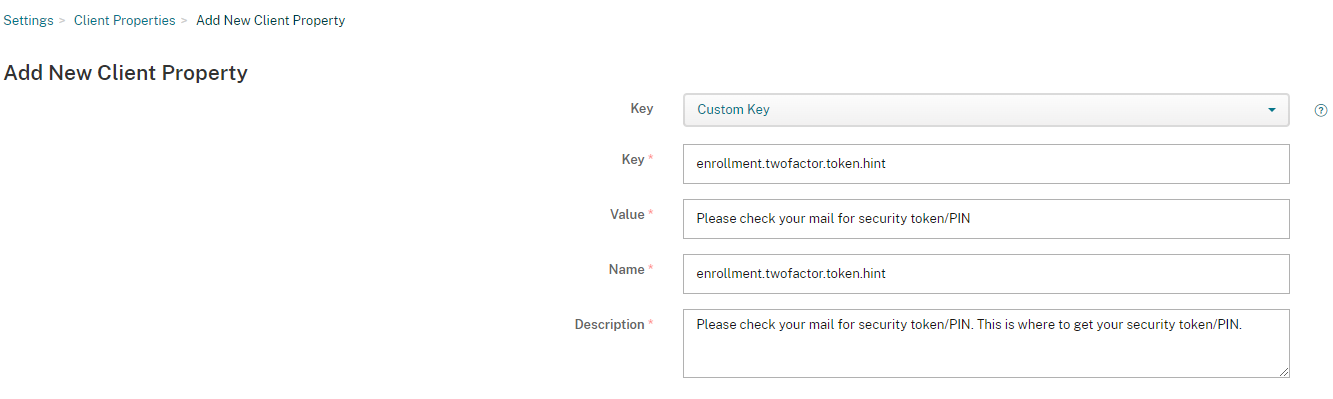
- 单击保存。
完成配置后,提示文本将出现在登录页面上。
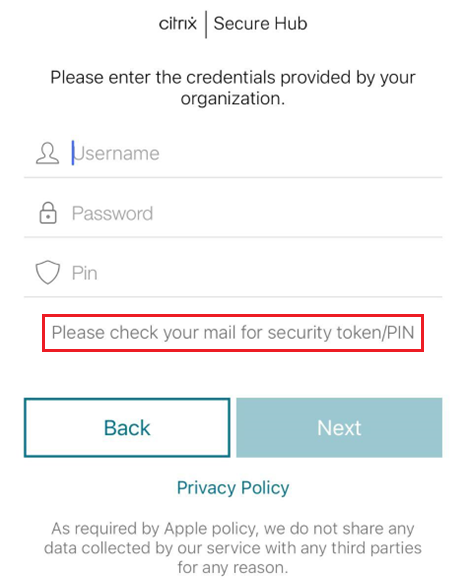
配置包含 Web 链接的提示文本
可以配置包含有关访问 PIN 的详细信息的 Web 页面。稍后,请在提示文本中提供 Web 链接作为超链接。当用户单击登录页面上的提示时,Secure Hub 会打开嵌入式浏览器并导航到您已配置的 Web 页面。
要配置包含 Web 页面链接的提示文本,首先,您需要按照将提示配置为文本一文中所述配置提示文本。完成后,请继续执行以下步骤:
- 使用管理员凭据登录到 Citrix Endpoint Management 控制台。
- 导航到设置 > 客户端属性,然后单击添加新客户端属性。
- 在键下拉列表中,选择自定义键。
- 在键字段中,输入 enrollment.twofactor.token.hint.url。
- 在值字段中,输入您配置的 Web 页面 URL。
- 在名称字段中,输入 enrollment.twofactor.token.hint.url。
-
在说明字段中,可以提供与您配置的提示有关的备注,这将有助于将来参考。
注意:
当用户单击提示链接时,Web 页面会出现在嵌入式浏览器中。
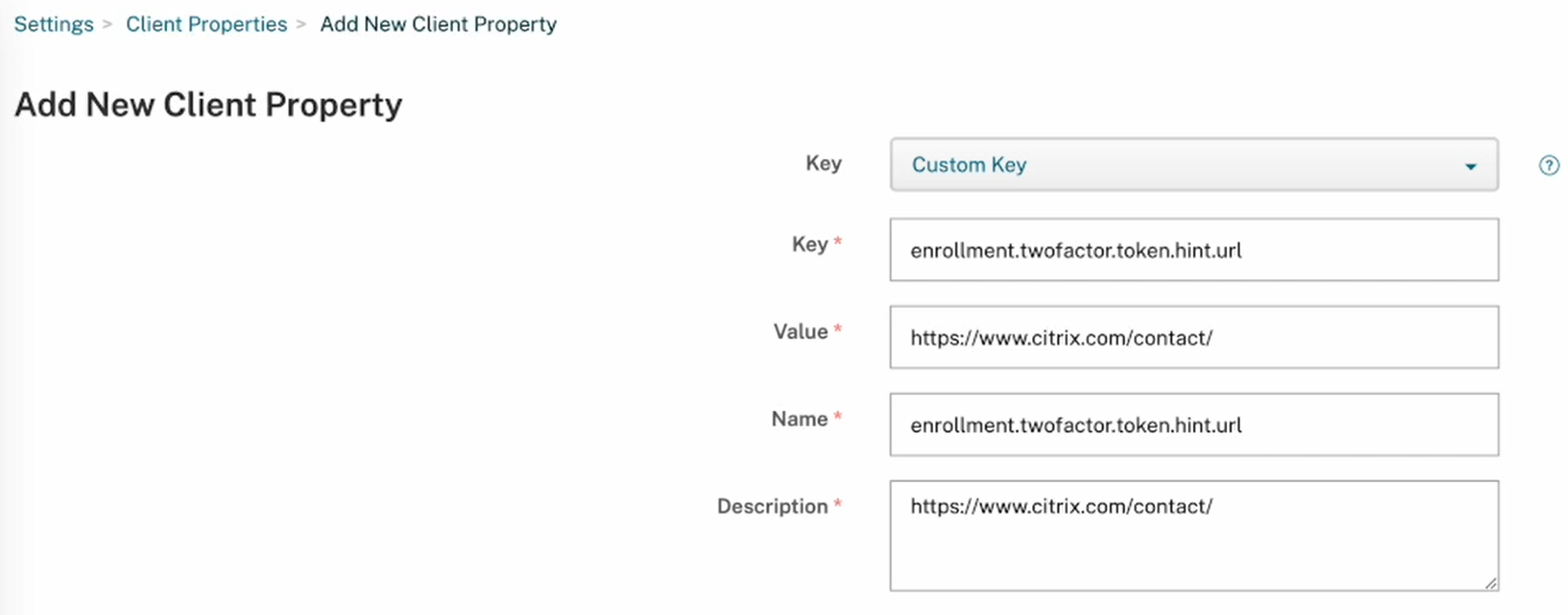
- 单击保存。
完成配置后,包含 Web 页面链接的提示文本将出现在登录页面上。
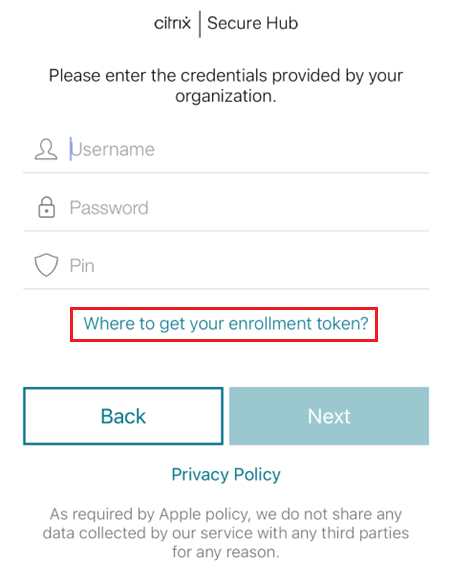
通过 Citrix Endpoint Management 控制台配置提示
已复制!
失败!